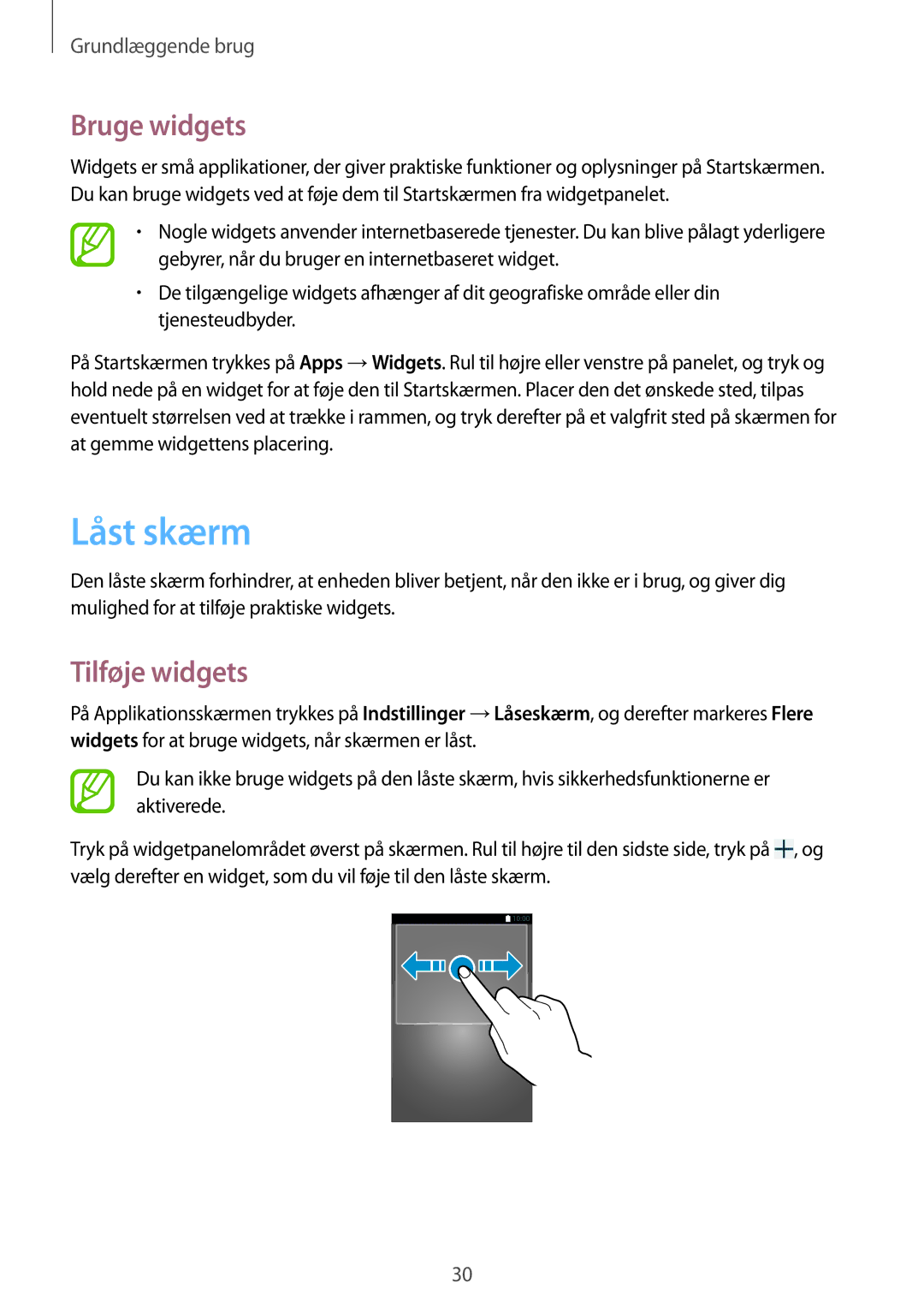Grundlæggende brug
Bruge widgets
Widgets er små applikationer, der giver praktiske funktioner og oplysninger på Startskærmen. Du kan bruge widgets ved at føje dem til Startskærmen fra widgetpanelet.
•Nogle widgets anvender internetbaserede tjenester. Du kan blive pålagt yderligere gebyrer, når du bruger en internetbaseret widget.
•De tilgængelige widgets afhænger af dit geografiske område eller din tjenesteudbyder.
På Startskærmen trykkes på Apps →Widgets. Rul til højre eller venstre på panelet, og tryk og hold nede på en widget for at føje den til Startskærmen. Placer den det ønskede sted, tilpas eventuelt størrelsen ved at trække i rammen, og tryk derefter på et valgfrit sted på skærmen for at gemme widgettens placering.
Låst skærm
Den låste skærm forhindrer, at enheden bliver betjent, når den ikke er i brug, og giver dig mulighed for at tilføje praktiske widgets.
Tilføje widgets
På Applikationsskærmen trykkes på Indstillinger →Låseskærm, og derefter markeres Flere widgets for at bruge widgets, når skærmen er låst.
Du kan ikke bruge widgets på den låste skærm, hvis sikkerhedsfunktionerne er aktiverede.
Tryk på widgetpanelområdet øverst på skærmen. Rul til højre til den sidste side, tryk på ![]() , og vælg derefter en widget, som du vil føje til den låste skærm.
, og vælg derefter en widget, som du vil føje til den låste skærm.
30